用Photoshop打造霹雳娇娃绚丽海报
2022-12-26 07:58:38
来源/作者: /
己有:4人学习过
用Photoshop打造霹雳娇娃绚丽海报
先看一下效果:
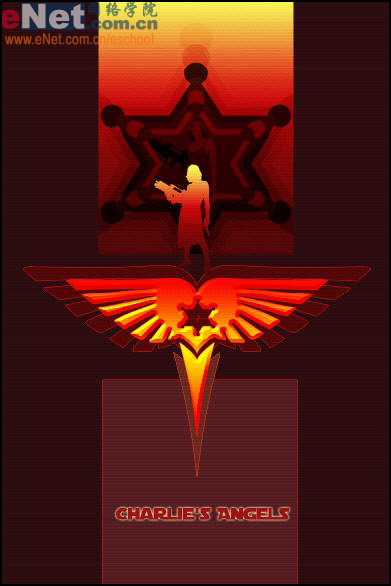
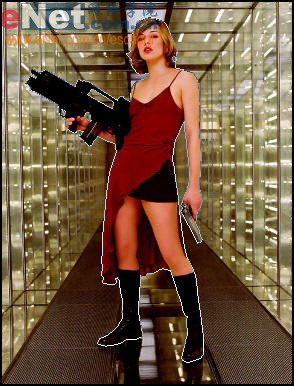
新建一个800×1200像素大小的文件,设置前景色为暗红色(310e11),填充背景。
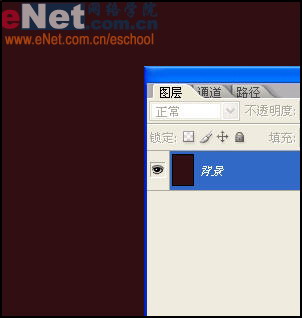
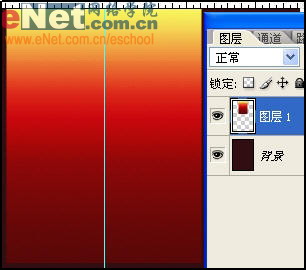
选择自定形状工具,设置前景色为黑色,在图中绘制如图六角星形。
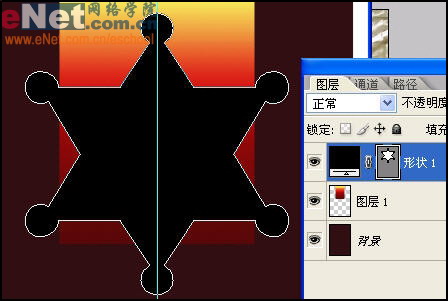
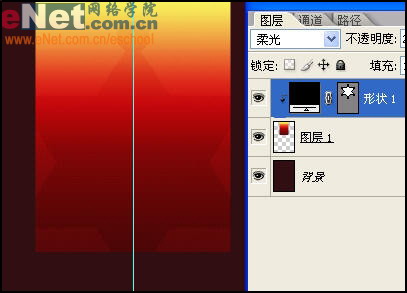
复制形状1得到形状1副本,按“Ctrl T”打开自由变换命令,将它缩小到原来的85%,设置不透明度为40%。
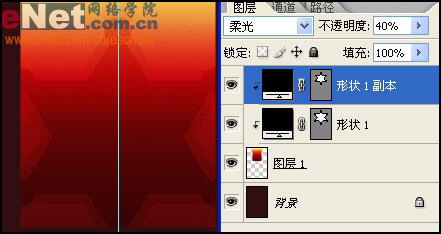
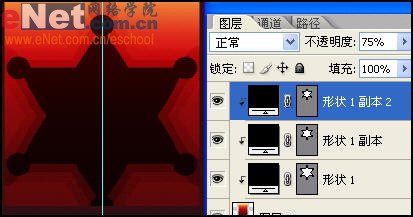
复制形状1副本2得到形状1副本3,将它缩小到原来的85%,设置图层混合模式为“柔光”,不透明度为30%,颜色为白色。


复制形状1副本4得到形状1副本5,将它缩小到原来的85%,设置图层混合模式为“正常”,不透明度为50%,颜色为黑色。

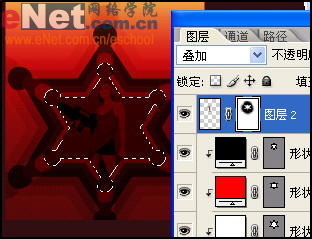
选择图层2的图层缩览图,选择“图像”→“调整”→“亮度/对比度”,如图设置弹出对话框。
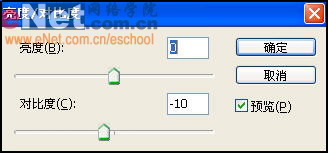

单击“添加图层样式”按钮,选择描边命令,如图设置弹出对话框。
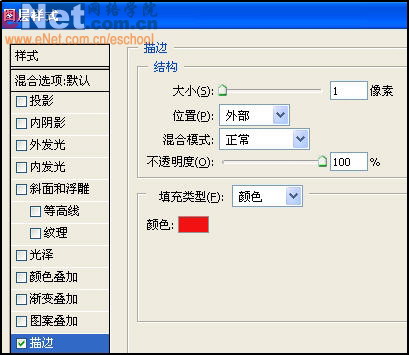
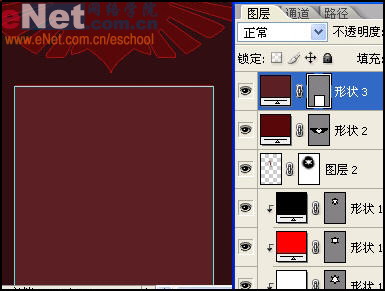
选择形状2图层按鼠标右键,在下拉菜单中选择“拷贝图层样式”,然后将它粘贴到形状3图层。
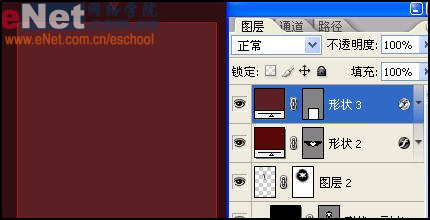
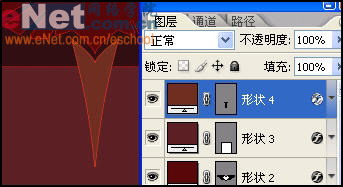
再次将人物素材拖到文件里面,得到图层3。按住“Ctrl”单击图层3缩览图,使用与图层1相同的渐变色填充选区。

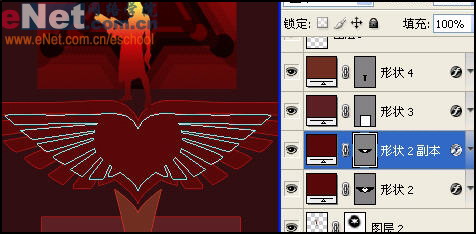
选择“图层”→“更改图层内容”→“渐变”命令,如图设置弹出对话框。


在渐变填充1图层的图层样式按钮上双击,打开图层样式面板。选择斜面和浮雕命令,如图设置参数。
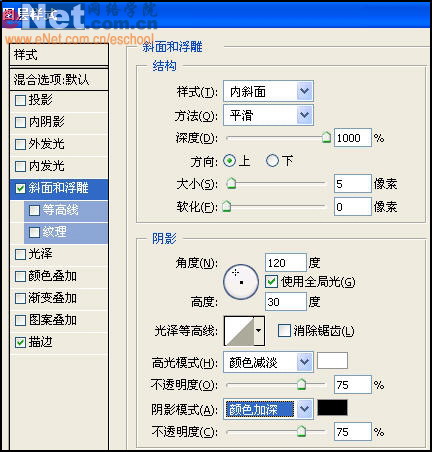

新建图层4,是用画笔工具绘制如图线条。

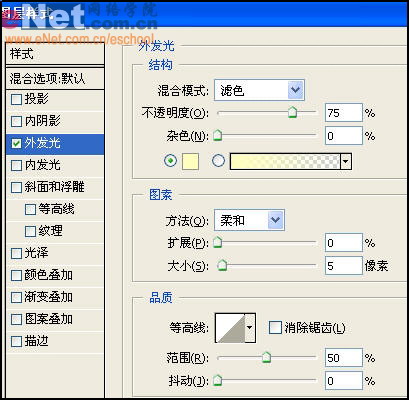
新建一个1×3像素大小的透明背景文件,设置前景色为黑色,使用1像素大小的铅笔在文件顶部单击。
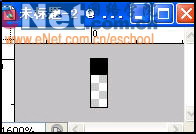
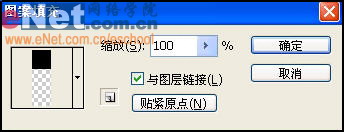
设置图案填充1混合模式为“柔光”,不透明度为35%。

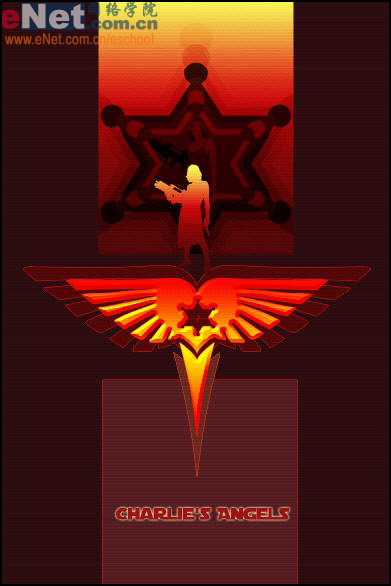 简单的,我们教你,深奥的,你来分享
简单的,我们教你,深奥的,你来分享
photoshop,ps,photoshopjiao cheng ,psjiao cheng ,photoshopxia zai ,pslun tan ,fei zhu liu psjiao cheng ,fei zhu liu psruan jian ,fei zhu liu tu pian ,fei zhu liu kong jian ,qqkong jian ,qqkong jian dai ma ,qqkong jian liu yan dai ma ,qqkong jian mo kuai ,QQkong jian FLASHmo kuai ,PSzi ti ,PSbi shua
作者:发条桔子 教程来源:eNet硅谷动力
在本例中我们将运用大量的图形元素,搭配上一些图像元素,制作出一幅层次分明的视觉作品。先看一下效果:
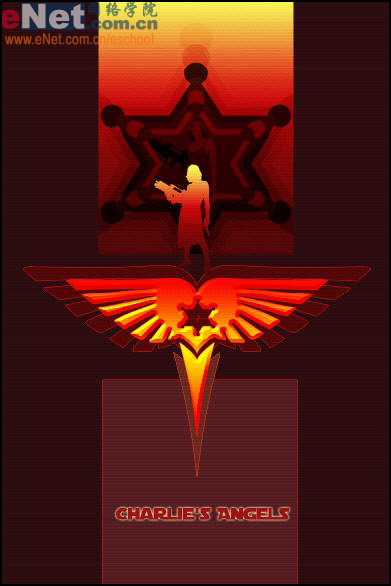
本新闻共16
我们先打开一张人物素材图片,使用钢笔工具将人物勾选出来,然后保存路径。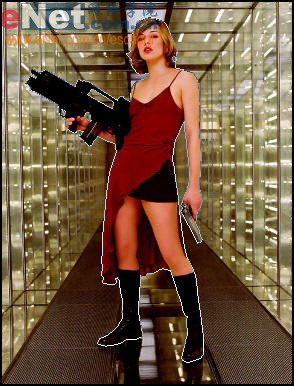
新建一个800×1200像素大小的文件,设置前景色为暗红色(310e11),填充背景。
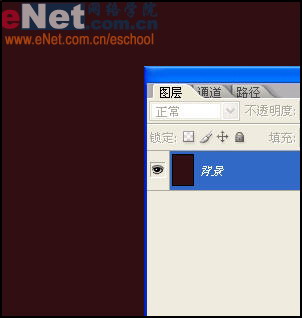
本新闻共16
新建图层1,在画面正中间的顶部绘制一个矩形选框,选择渐变工具,使用黄色(f8f45d)到红色(c8070d)到暗红色(580808)的渐变。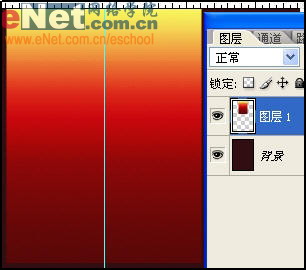
选择自定形状工具,设置前景色为黑色,在图中绘制如图六角星形。
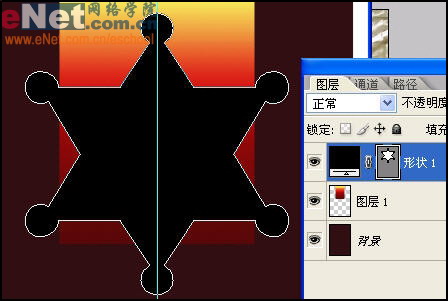
本新闻共16
按“Ctrl Alt G”执行“创建剪贴蒙版”,设置形状1混合模式为“柔光”,不透明度为20%。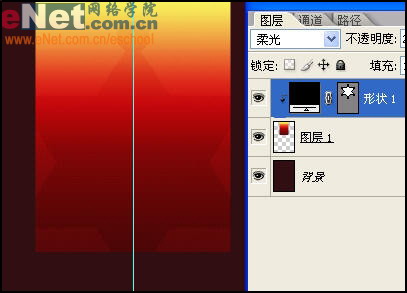
复制形状1得到形状1副本,按“Ctrl T”打开自由变换命令,将它缩小到原来的85%,设置不透明度为40%。
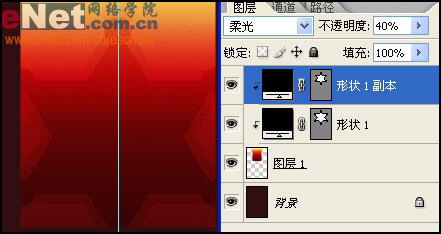
本新闻共16
复制形状1副本得到形状1副本2,将它缩小到原来的85%,设置图层混合模式为“正常”设置不透明度为75%。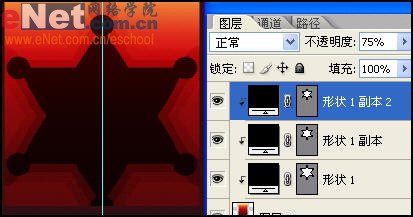
复制形状1副本2得到形状1副本3,将它缩小到原来的85%,设置图层混合模式为“柔光”,不透明度为30%,颜色为白色。

本新闻共16
复制形状1副本3得到形状1副本4,将它缩小到原来的85%,设置图层混合模式为“柔光”,不透明度为100%,颜色为红色(ff0000)。
复制形状1副本4得到形状1副本5,将它缩小到原来的85%,设置图层混合模式为“正常”,不透明度为50%,颜色为黑色。

本新闻共16
将刚才编辑的人物素材打开,打开路径面板,单击“将路径转换为选区”按钮,复制人物。打开刚才做好的背景,将人物拷贝进去。得到图层2。使用自由变换命令调节人物到如图大小,按住“Ctrl”键单击形状1副本5的蒙版缩览图,得到选区。按“Ctrl Shift I”执行反选,使用黑色画笔在选区内涂抹,隐藏人物多余部分。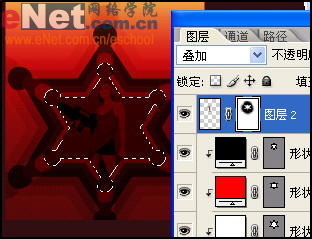
选择图层2的图层缩览图,选择“图像”→“调整”→“亮度/对比度”,如图设置弹出对话框。
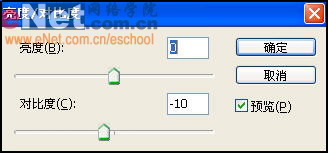
本新闻共16
设置前景色为暗红色(5d0707),选择钢笔工具绘制如图形状。当然,如果你愿意的话也可以绘制任何你喜欢的纹样。
单击“添加图层样式”按钮,选择描边命令,如图设置弹出对话框。
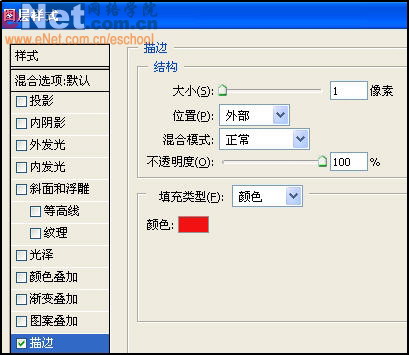
本新闻共16
设置前景色为暗红色(5c2024),选择钢笔工具绘制如图形状。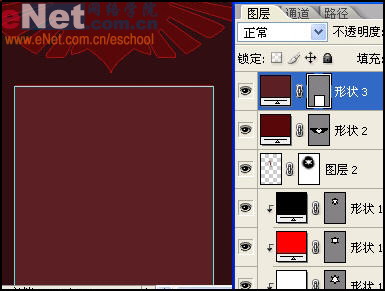
选择形状2图层按鼠标右键,在下拉菜单中选择“拷贝图层样式”,然后将它粘贴到形状3图层。
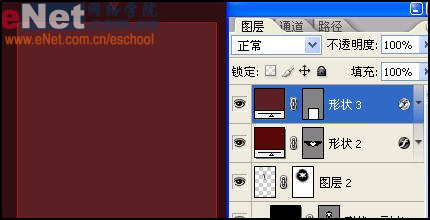
本新闻共16
选择钢笔工具,绘制如图形状,得到形状4图层。然后将形状3图层的图层样式拷贝到形状4图层。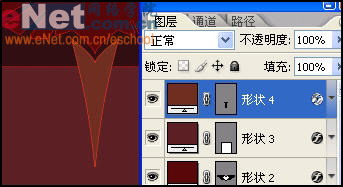
再次将人物素材拖到文件里面,得到图层3。按住“Ctrl”单击图层3缩览图,使用与图层1相同的渐变色填充选区。

本新闻共16
复制形状2得到形状2副本,使用自由变换命令,将形状2副本缩小到75%左右。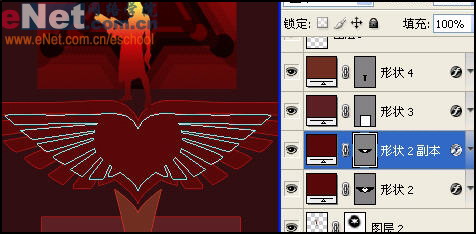
选择“图层”→“更改图层内容”→“渐变”命令,如图设置弹出对话框。

本新闻共16
使用路径选择工具选择形状1副本5中的路径,复制。然后选择渐变填充1图层,将刚才复制的路径粘贴。然后使用自由变换工具调节到如图大小。并在工具选项栏上单击“从路径减去”按钮。
在渐变填充1图层的图层样式按钮上双击,打开图层样式面板。选择斜面和浮雕命令,如图设置参数。
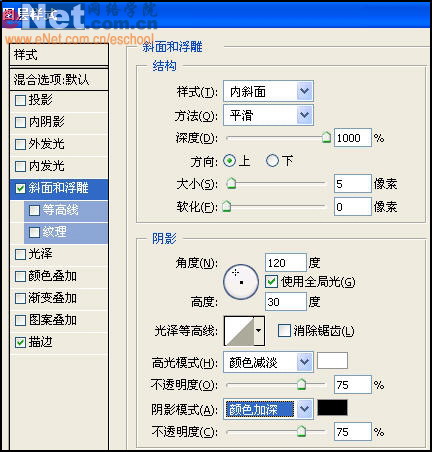
本新闻共16
复制形状4副本得到形状4副本2,然后按照将渐变填充1图层的设置方式设置,形状4副本2将自动命名为渐变填充2。
新建图层4,是用画笔工具绘制如图线条。

本新闻共16
使用文字工具输入文字“Charlie's Angels”,双击图层面板,打开图层样式对话框,如图设置参数。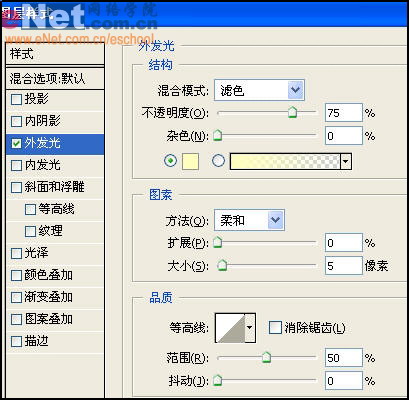
新建一个1×3像素大小的透明背景文件,设置前景色为黑色,使用1像素大小的铅笔在文件顶部单击。
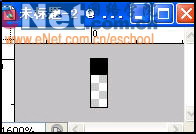
本新闻共16
选择“编辑”→“定义图案”,在弹出对话框中单击确定。然后不保存,关闭文件。单击“创建新的填充或调整图层”按钮,选择“图案”命令,如图设置对话框,单击确定。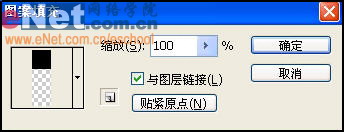
设置图案填充1混合模式为“柔光”,不透明度为35%。

本新闻共16
完成图: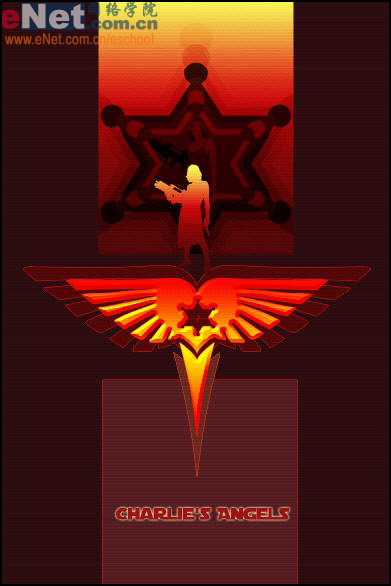 简单的,我们教你,深奥的,你来分享
简单的,我们教你,深奥的,你来分享photoshop,ps,photoshopjiao cheng ,psjiao cheng ,photoshopxia zai ,pslun tan ,fei zhu liu psjiao cheng ,fei zhu liu psruan jian ,fei zhu liu tu pian ,fei zhu liu kong jian ,qqkong jian ,qqkong jian dai ma ,qqkong jian liu yan dai ma ,qqkong jian mo kuai ,QQkong jian FLASHmo kuai ,PSzi ti ,PSbi shua

























